Come disconnettersi correttamente da iCloud su tutti i tuoi dispositivi
Mela Icloud Eroe / / September 24, 2021

Ultimo aggiornamento il

Esistono diversi modi per uscire da iCloud, a seconda del dispositivo. Ecco come farlo e perché potresti volerlo fare.
Apple iCloud è uno dei servizi online più popolari del pianeta e uno dei più versatili. A disposizione gratuito su più dispositivi Apple e tramite qualsiasi browser Web, il servizio ha molti ruoli. Tuttavia, ci sono momenti in cui potresti voler disconnetterti da iCloud sui tuoi numerosi dispositivi. Ecco i passaggi da seguire per farlo.
Cos'è iCloud?
Lanciato per la prima volta nel 2011, iCloud è un archiviazione cloud e il servizio di cloud computing integrato in ogni iPhone, iPad e Mac, se vuoi usarlo. Al centro di iCloud c'è la capacità di archiviare in remoto dati come documenti, foto e musica, accessibili su vari dispositivi. Il componente di archiviazione cloud significa eseguire il backup dei file più importanti su più dispositivi. A partire da iOS/iPadOS 15 e macOS Monterey, c'è anche iCloud Plus.
Insieme a
Perché disconnettersi da iCloud?
Durante l'uso regolare, non c'è motivo di disconnettersi da iCloud, specialmente sui dispositivi Apple in cui l'integrazione di iCloud è essenziale per eseguire le attività quotidiane. Tuttavia, ci sono due situazioni critiche in cui potrebbe essere necessario disconnettersi da iCloud. Di questi, solo uno dovrebbe essere eseguito regolarmente.
Sostituzione della macchina
Se vendi il tuo dispositivo Apple o lo regali, devi rimuovere tutti i tuoi dati dalla macchina. Prima di farlo, uno dei passaggi è separare il tuo account iCloud dal dispositivo effettuando il logout.
Uso del computer pubblico
Chiunque disponga di un account iCloud può accedere alle proprie informazioni semplicemente accedendo a iCloud.com. Per assicurarti di essere disconnesso da ogni browser, indipendentemente dal dispositivo (pubblico o meno), Apple semplifica la disconnessione da un'unica posizione.
Cosa succede quando ti disconnetti?
Quando decidi di disconnetterti da iCloud su un dispositivo mobile o computer, ti viene chiesto se desideri archiviare una copia locale di determinati tipi di file sul tuo computer. Tuttavia, alcuni file e servizi non possono essere archiviati o accessibili localmente quando sei disconnesso da iCloud.
Questi includono Apple Pay, Apple Cash, Apple Card, Find My, Game Center, app Home per controllare il tuo HomeKit dispositivi, iCloud Backup, iCloud Drive, iCloud Keychain, iCloud Mail, iCloud Photos, Siri Shortcuts e Voice Memo. Inaccessibili sono anche gli album condivisi, i messaggi in iCloud, i promemoria, le note condivise, le pagine condivise, i numeri e i documenti Keynote, gli aggiornamenti dei contatti, i calendari, i promemoria, segnalibri e schede Safari, funzioni di continuità come Handoff, Appunti universali e Sblocco automatico con Apple Watch e dati delle app per qualsiasi app di terze parti che hai installato usa iCloud
Esci da iCloud su iPhone o iPad
Segui questi passaggi su ogni dispositivo mobile che desideri disconnettere da iCloud:
- Clicca il App Impostazioni nella schermata iniziale.
- Scegliere il tuo nome nella parte superiore della pagina Impostazioni.
- Scorri verso il basso e seleziona Disconnessione.
- Infine, seleziona Esci da iCloud.
- Accendi il dati di cui vuoi conservare una copia sul tuo dispositivo. A seconda delle dimensioni dei file, l'operazione potrebbe richiedere alcuni minuti.
- Altrimenti, tocca Disconnessione.
- Rubinetto Disconnessione di nuovo per confermare che vuoi uscire da iCloud.
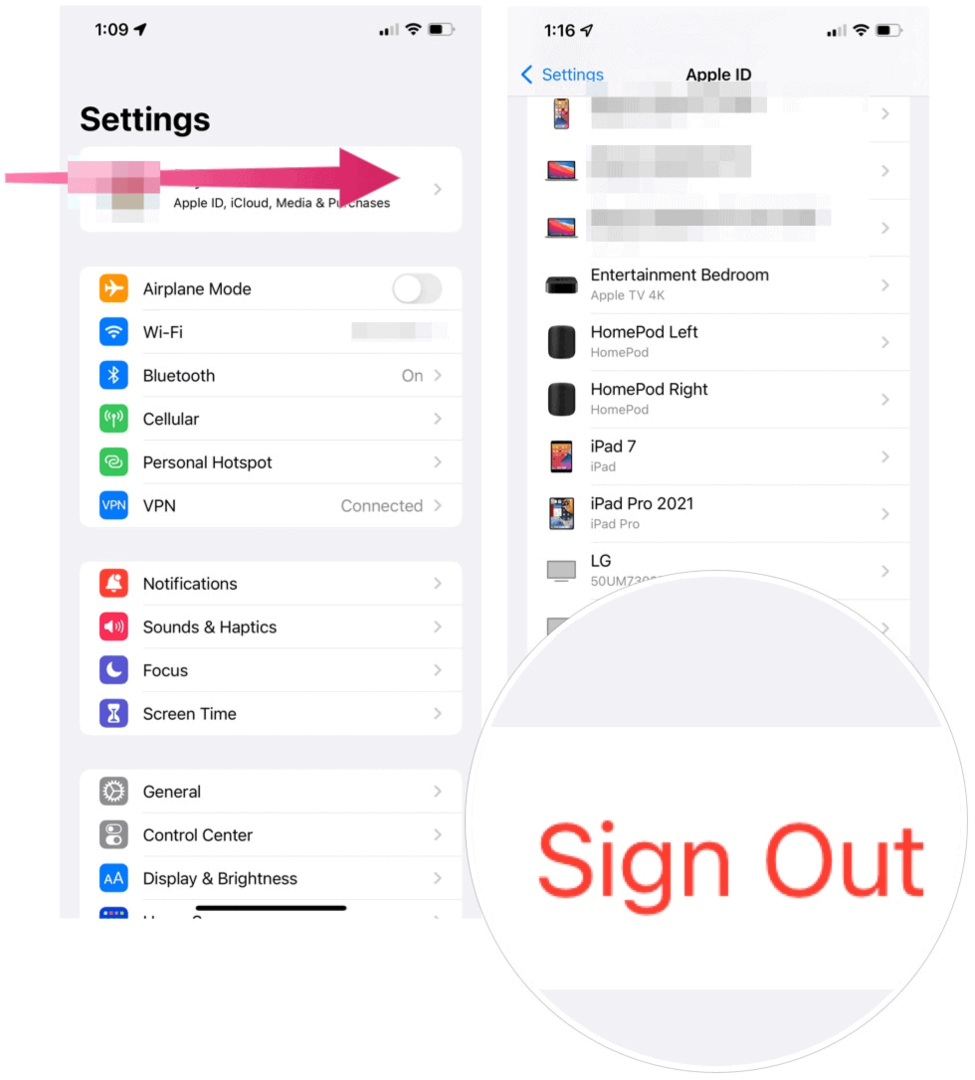
Esci da iCloud su Mac
I passaggi per uscire da iCloud sul tuo computer sono molto simili.
- Clicca il Logo della mela in alto a sinistra del tuo Mac.
- Scegliere Preferenze di Sistema.
- Selezionare ID Apple in alto a destra.
- Clic Panoramica sulla sinistra.
- Scegliere Disconnessione.
- Controlla il scatole accanto agli articoli desideri conservare sul tuo Mac, quindi fai clic su Conserva una copia.
- Se vuoi conservare una copia del tuo Password di Safari sul tuo Mac, fai clic su Mantieni su questo Mac.
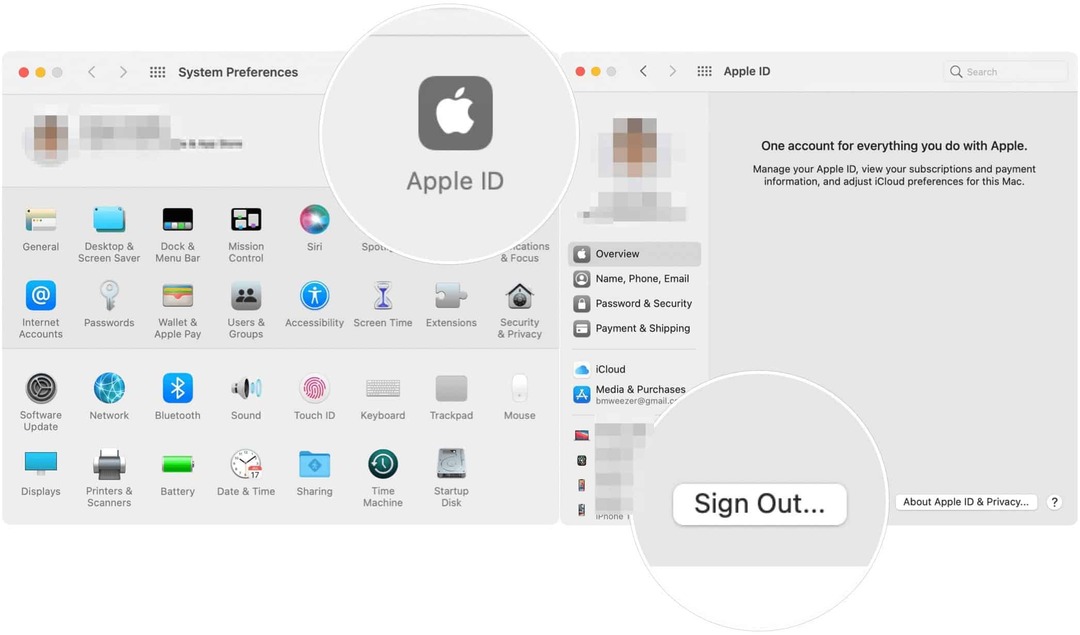
Esci da iCloud tramite un browser Web
Per disconnetterti da ogni browser (indipendentemente dal dispositivo) da cui potresti aver effettuato l'accesso a iCloud, segui questi passaggi:
- Per prima cosa, accedi al tuo Conto iCloud sulla pagina web di iCloud.com.
- Clic Impostazioni dell'account al centro della finestra.
- Scorri verso il basso, seleziona Esci da tutti i browser.
- Scegliere Disconnessione nella finestra pop-up per confermare.
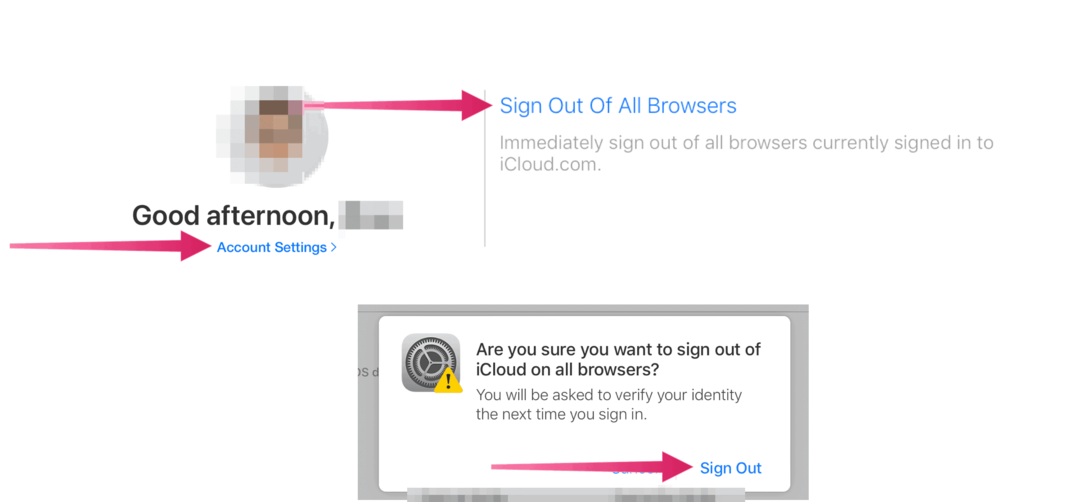
Questo è tutto! Questi sono i passaggi per uscire dal tuo account iCloud sui tuoi dispositivi mobili, Mac e browser web.
